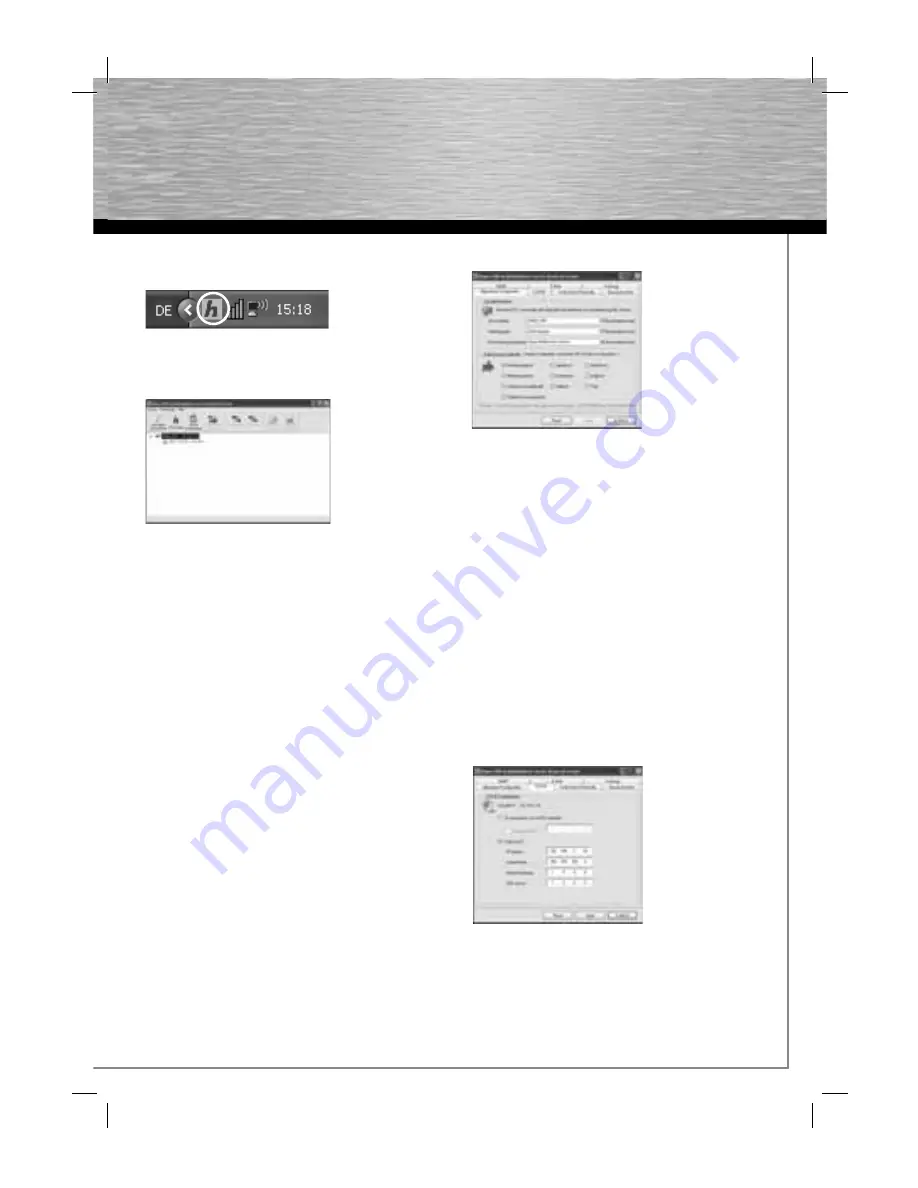
5
Sollte das Programm bereits im Hintergrund gestartet
sein, fi nden Sie es in der Taskleiste rechts unten im Bild:
Öffnen Sie das Programm von hieraus durch einen Dop-
pelklick auf das eingekreiste Symbol. Das Control Center
startet mit folgender Ansicht:
Wählen Sie als erstes welche Sprache Sie verwenden
möchten. Wählen Sie im oberen Menü Werkzeuge und
danach Konfi guration.
Klicken Sie nach Abschluß auf OK.
Im Hauptfenster werden alle Server und die angeschlos-
senen Geräte aufgelistet. Wird kein Server/Gerät ange-
zeigt, klicken Sie auf den Button Serverliste aktualisieren.
Sollte trotzdem kein Gerät angezeigt werden, überprüfen
Sie Ihre Verkabelung und die Netzwerkeinstellungen.
4.1 Grundkonfi guration
Markieren Sie den MFS im großen Fenster. Klicken Sie
anschließend auf Server konfi gurieren. Geben Sie in das
sich öffnende Fenster Benutzername und Passwort ein.
Standardmäßige ist für den Administrator folgendes
festgelegt:
Benutzername: admin
Passwort: admin
Sie beenden die Konfi guration indem Sie auf Schließen
oder, falls Sie Änderungen vorgenommen haben, auf
Übernehmen klicken. Nach Änderung der Einstellungen
muss der MFS neu gestartet werden. Bestätigen Sie in
diesem Fall die Abfrage.
4.1.1 Allgemeine Konfi guration
Servername:
Unter diesem Namen erscheint der Server
in der Übersicht.
Arbeitsgruppe:
Tragen Sie hier den Namen Ihrer Arbeits-
gruppe ein. Erlaubte Zeichen sind Buchstaben,
Zahlen, Leerzeichen und Unterstrich. Kennen Sie den
Namen Ihrer Arbeitsgruppe nicht, wechseln Sie zum
Desktop. Klicken Sie mit der rechten Maustaste auf
Arbeitsplatz und im Menü auf Eigenschaften. Es werden
nun die Systemeigenschaften angezeigt. Wechseln Sie
zur Registerkarte Computername. Hier können Sie den
Namen Ihrer Arbeitsgruppe ablesen.
Beschreibung:
die Beschreibung ist nicht zwingend
erforderlich
Datei Server Codeseite:
Diese Einstellung ist für die
Verwendung von Microsoft Codeseiten erforderlich und
auf Gebiete abgestimmt.
Wechseln Sie zur Registerkarte TCP/IP!
4.1.2 TCP/IP
Sie müssen das Gerät an Ihr Netzwerk anpassen, um
angeschlossene Geräte nutzen zu können.
IP automatisch von DHCP beziehen: Standardmäßig ist
diese Option gewählt.







































